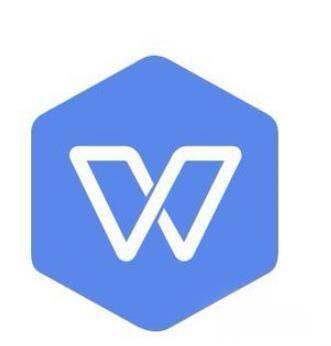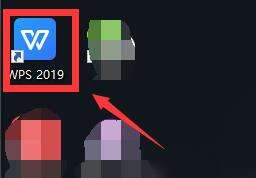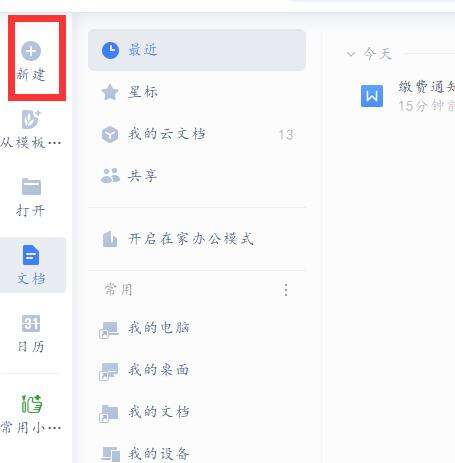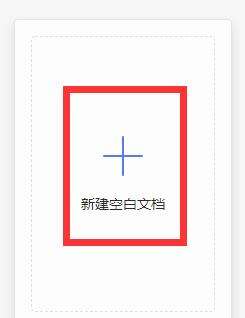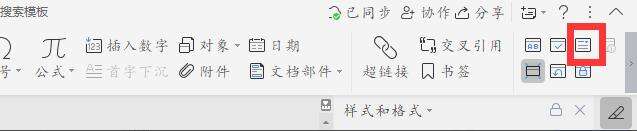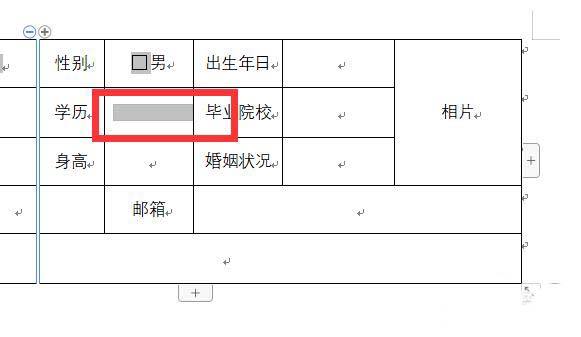wps表格怎么插入下拉型窗体域?
办公教程导读
收集整理了【wps表格怎么插入下拉型窗体域?】办公软件教程,小编现在分享给大家,供广大互联网技能从业者学习和参考。文章包含292字,纯文字阅读大概需要1分钟。
办公教程内容图文
1、首先我们打开电脑上面的wps2019软件
2、进入wps2019主页面后我们点击上方的”新建“按钮
3、然后我们进入新建页面后我们选择新建word文件点击新建空白文档
4、接着我们点击我们要插入窗体域的地方点击上方“插入”按钮
5、最后我们在插入工具栏中点击右边的“插入下拉型窗体域”下面就会出现一个灰色底纹的地方即可
办公教程总结
以上是为您收集整理的【wps表格怎么插入下拉型窗体域?】办公软件教程的全部内容,希望文章能够帮你了解办公软件教程wps表格怎么插入下拉型窗体域?。
如果觉得办公软件教程内容还不错,欢迎将网站推荐给好友。